華碩主板如何更新BIOS|華碩主板BIOS怎么更新
- 2022-10-27 10:05:11 分類:幫助
有部分使用華碩主板組裝電腦的用戶,想更新升級BIOS,但是不知道怎么操作,這篇文章是本站給需要的用戶帶來的華碩主板更新BIOS方法。
華碩提供了三種環(huán)境下更新主板BIOS的方法:
華碩提供了三種環(huán)境下更新主板BIOS的方法:
1)在BIOS環(huán)境下更新BIOS (使用EZ Flash)
2)在Windows作業(yè)環(huán)境中更新BIOS(使用EZ Update)
3)在關(guān)機(jī)或沒有安裝CPU的狀態(tài)下更新BIOS(使用USB BIOS FlashBack),僅適用部分型號
注意事項(xiàng):
1)更新BIOS可能有造成不開機(jī)的風(fēng)險(xiǎn),請務(wù)必做好數(shù)據(jù)備份工作
2)較舊型號的主板操作設(shè)定畫面可能會有些許不同
3)整個(gè)更新過程中請連接好電源,并謹(jǐn)慎操作避免按壓鍵盤、鼠標(biāo),或插拔USB裝置
華碩主板通過EZ Flash更新BIOS
步驟1:更新BIOS版本前,請先備份所有硬盤數(shù)據(jù)
步驟2:U盤需求FAT 16/32格式單一扇區(qū),建議1GB以上
步驟3:準(zhǔn)備好升級BIOS需要用到的文件
步驟4:把升級BIOS需要用到的文件放到U盤
步驟5:將U盤插入主板的USB接口
步驟6:電腦重啟或開機(jī),也就是在出現(xiàn)ASUS LOGO的時(shí)候,連續(xù)按進(jìn)入BIOS的熱鍵,比如【Del】鍵

步驟7:進(jìn)入BIOS后,按【F7】鍵,或點(diǎn)擊【Advance Mode】,進(jìn)入高級模式
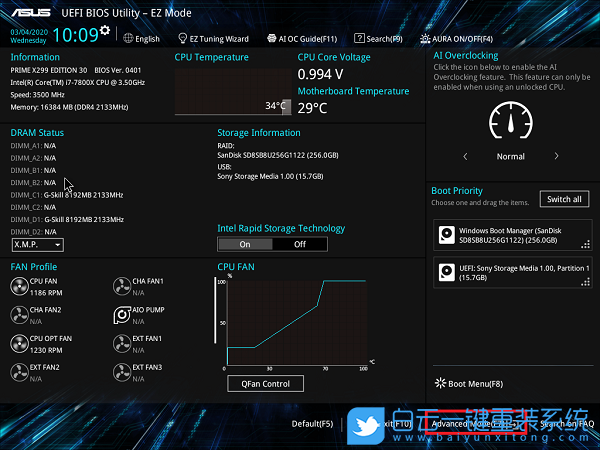
步驟8:點(diǎn)選【Tool】,然后點(diǎn)選【ASUS EZ Flash 3 Utilities】
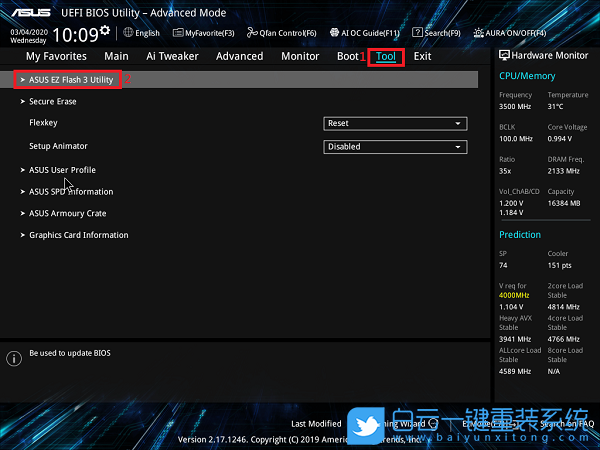
步驟9:點(diǎn)擊BIOS文件存放的【U盤】所在磁盤,并且點(diǎn)選更新【BIOS文件】

步驟10:EzFlash提示,點(diǎn)擊【Yes】
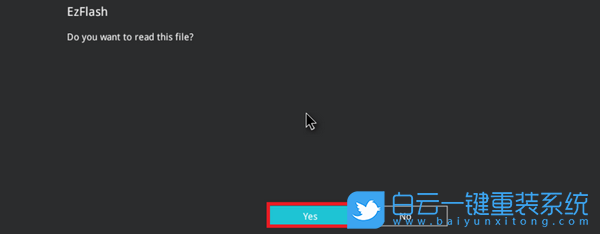
步驟11:確認(rèn)更新BIOS信息是否正確,沒問題則點(diǎn)擊【Yes】
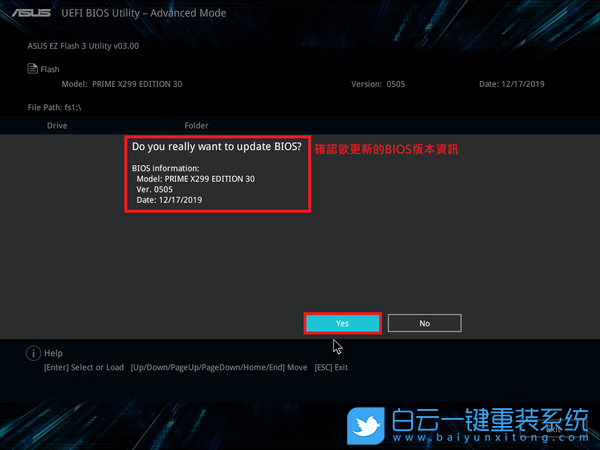
步驟12:待進(jìn)度條完成,會出現(xiàn)【OK】提示,點(diǎn)選后會重新啟動,即可完成更新

注意:
1)本功能僅支持采用FAT 16/32格式的單一扇區(qū)U盤
2)當(dāng)更新BIOS時(shí),請勿關(guān)閉,或重置系統(tǒng)以避免系統(tǒng)開機(jī)失敗
如何制作FAT 16/32的U盤
1、將U盤進(jìn)行格式化,在U盤上,點(diǎn)選鼠標(biāo)右鍵,選擇格式化FAT 16/32。格式化會將U盤內(nèi)的數(shù)據(jù)全部刪除;
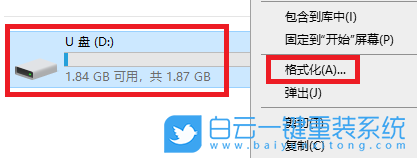
2、文件系統(tǒng)格式,選擇FAT32后,點(diǎn)選開始即可;
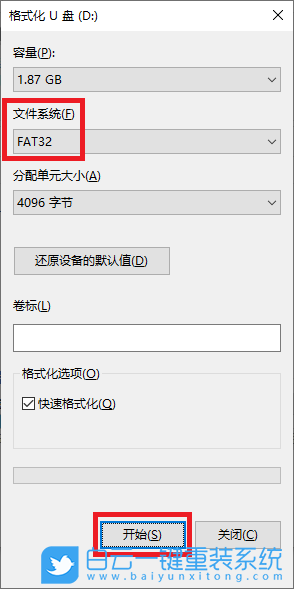
3、格式化完成;
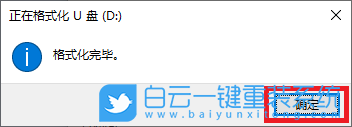
以上就是華碩主板如何更新BIOS|華碩主板BIOS怎么更新文章,如果這篇文章的方法能幫到你,那就收藏白云一鍵重裝系統(tǒng)網(wǎng)站,在這里會不定期給大家分享常用裝機(jī)故障解決方法。
華碩主板如何更新BIOS|華碩主板BIOS怎么更新相關(guān)教程
- Windows系統(tǒng)怎么設(shè)置針對視頻播放優(yōu)化功能
- Win11如何解決事件日志服務(wù)不可用|事件日志服務(wù)
- Win7怎么優(yōu)化視頻播放速度|視頻播放速度的優(yōu)化方
- Windows系統(tǒng)怎么關(guān)閉開機(jī)自檢功能|關(guān)閉開機(jī)自檢功
- Win11如何設(shè)置針對視頻播放優(yōu)化|視頻播放優(yōu)化的
- Win10如何解決事件日志服務(wù)不可用|事件日志服務(wù)
- Win11如何關(guān)閉開機(jī)自檢|關(guān)閉開機(jī)自檢的方法
- Windows系統(tǒng)如何關(guān)閉聯(lián)系人訪問權(quán)限|聯(lián)系人訪問權(quán)
- Win11怎么關(guān)閉聯(lián)系人訪問權(quán)限|聯(lián)系人訪問權(quán)限的
- Win10如何針對視頻播放進(jìn)行優(yōu)化|針對視頻播放優(yōu)

Win10如何在非觸屏設(shè)備打開經(jīng)典模式屏幕鍵盤|怎么打開屏幕鍵盤使用搭載win10系統(tǒng)的 觸屏設(shè)備用戶打開屏幕鍵盤,可以直接按設(shè)置 - 設(shè)備 - 輸入,里面就可以找到屏幕鍵盤的開關(guān)。 但是對

聯(lián)想拯救者刃7000K 2021臺式電腦11代CPU怎么裝Win7聯(lián)想拯救者刃7000K 2021系列臺式電腦,是聯(lián)想推出的臺式電腦,目前共有4款產(chǎn)品。英特爾酷睿i開頭11代系列處理器,默認(rèn)預(yù)裝




